#3 ВЕКТОР НА ВЕКТОРИЗАЦИЮ
Тема: Простые коллажи
Программа: Adobe Illustrator
Продолжительность: 05:06
Сложность: *****
ВЫ УЗНАЕТЕ:
Как использовать художественные возможности текста, как работать с различными текстовыми эффектами, как преобразовать обводку в полноценный объект.
Тема: Простые коллажи
Программа: Adobe Illustrator
Продолжительность: 05:06
Сложность: *****
ВЫ УЗНАЕТЕ:
Как использовать художественные возможности текста, как работать с различными текстовыми эффектами, как преобразовать обводку в полноценный объект.
Действуем по шагам
Создаем замок
a) Выбираем инструмент "Прямоугольник"
б) Создаем прямоугольник размером с туловище и голову Андроида, оставляем только обводку, толщина обводки 40 px (для размера монтажной области 1080х1080 px)
в) Белой стрелкой (A) выделяем 2 точки сверху - скругляем углы, то же самое делаем снизу
г) Дублируем заготовку замка, разворачиваем, масштабируем, толщина обводки 60px
д) Выделяем все вместе - Shift+M - удаляем лишние части с дужки замка.
б) Создаем прямоугольник размером с туловище и голову Андроида, оставляем только обводку, толщина обводки 40 px (для размера монтажной области 1080х1080 px)
в) Белой стрелкой (A) выделяем 2 точки сверху - скругляем углы, то же самое делаем снизу
г) Дублируем заготовку замка, разворачиваем, масштабируем, толщина обводки 60px
д) Выделяем все вместе - Shift+M - удаляем лишние части с дужки замка.
Заготовки для текста
а) Дублируем заготовку замка, изменяем радиус скругления, масштабируем до размера внутренней части с текстом, изменяем толщину обводки до 1px
б) Создаем прямоугольник, который поделит заготовку пополам, с помощью инструмента "Создание фигур" (Shift+M), вычитаем прямоугольник из заготовки
в) Создаем замочную скважину из окружности и треугольника, сливаем их с помощью инструмента "Создание фигур" (Shift+M).
г) Создаем маленькую окружность внутри замочной скважины
б) Создаем прямоугольник, который поделит заготовку пополам, с помощью инструмента "Создание фигур" (Shift+M), вычитаем прямоугольник из заготовки
в) Создаем замочную скважину из окружности и треугольника, сливаем их с помощью инструмента "Создание фигур" (Shift+M).
г) Создаем маленькую окружность внутри замочной скважины
Работа с текстом
а) Выбираем инструмент "Текст", подводим каретку к внутренней части заготовок внутри замка, когда каретка станет круглой - кликаем, текст разместится внутри фигуры. Так же поступаем со второй половиной.
б) Выбираем замочную скважину, размещаем сверху 2 половинок текста, UM (верхнее меню) - Объект - Обтекание текстом - Создать. Если все сделано правильно - текст начнет "обтекать" замочную скважину. Убираем у замочной скважину заливку и обводку.
в) Внутрь маленькой окружности помещаем текст
г) Создаем и помещаем текст под дужку замка.
б) Выбираем замочную скважину, размещаем сверху 2 половинок текста, UM (верхнее меню) - Объект - Обтекание текстом - Создать. Если все сделано правильно - текст начнет "обтекать" замочную скважину. Убираем у замочной скважину заливку и обводку.
в) Внутрь маленькой окружности помещаем текст
г) Создаем и помещаем текст под дужку замка.
Последние штрихи
а) Выбираем основу и дужку замка (они у нас сделаны контурами), UM (верхнее меню) - Объект - Контур - Преобразовать обводку в кривые
б) С помощью инструмента "Создание фигур" (Shift+M) сливаем дужку и замок
в) Инструментом "Перо" (P) ставим на контуре дужки 3 точки
г) Белой стрелкой (A) тянем среднюю точку, чтобы получился вырез как на картинке.
б) С помощью инструмента "Создание фигур" (Shift+M) сливаем дужку и замок
в) Инструментом "Перо" (P) ставим на контуре дужки 3 точки
г) Белой стрелкой (A) тянем среднюю точку, чтобы получился вырез как на картинке.